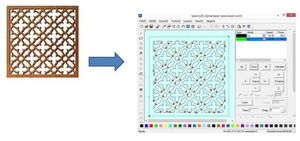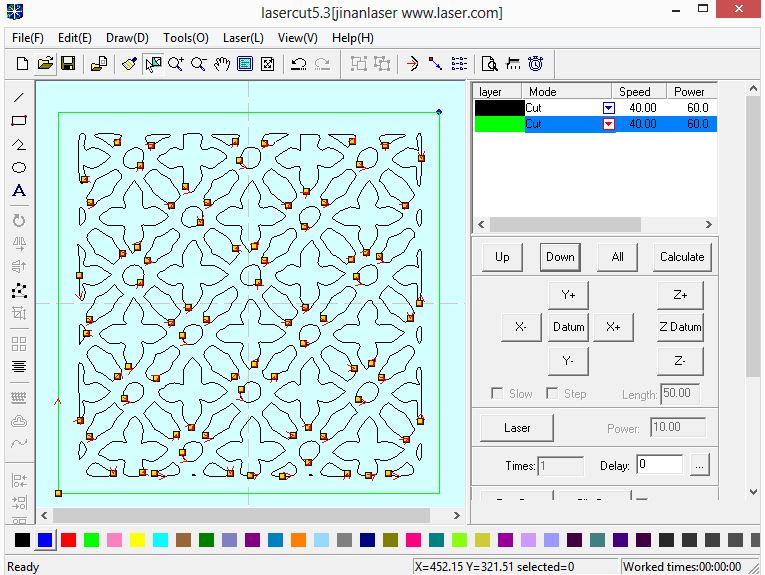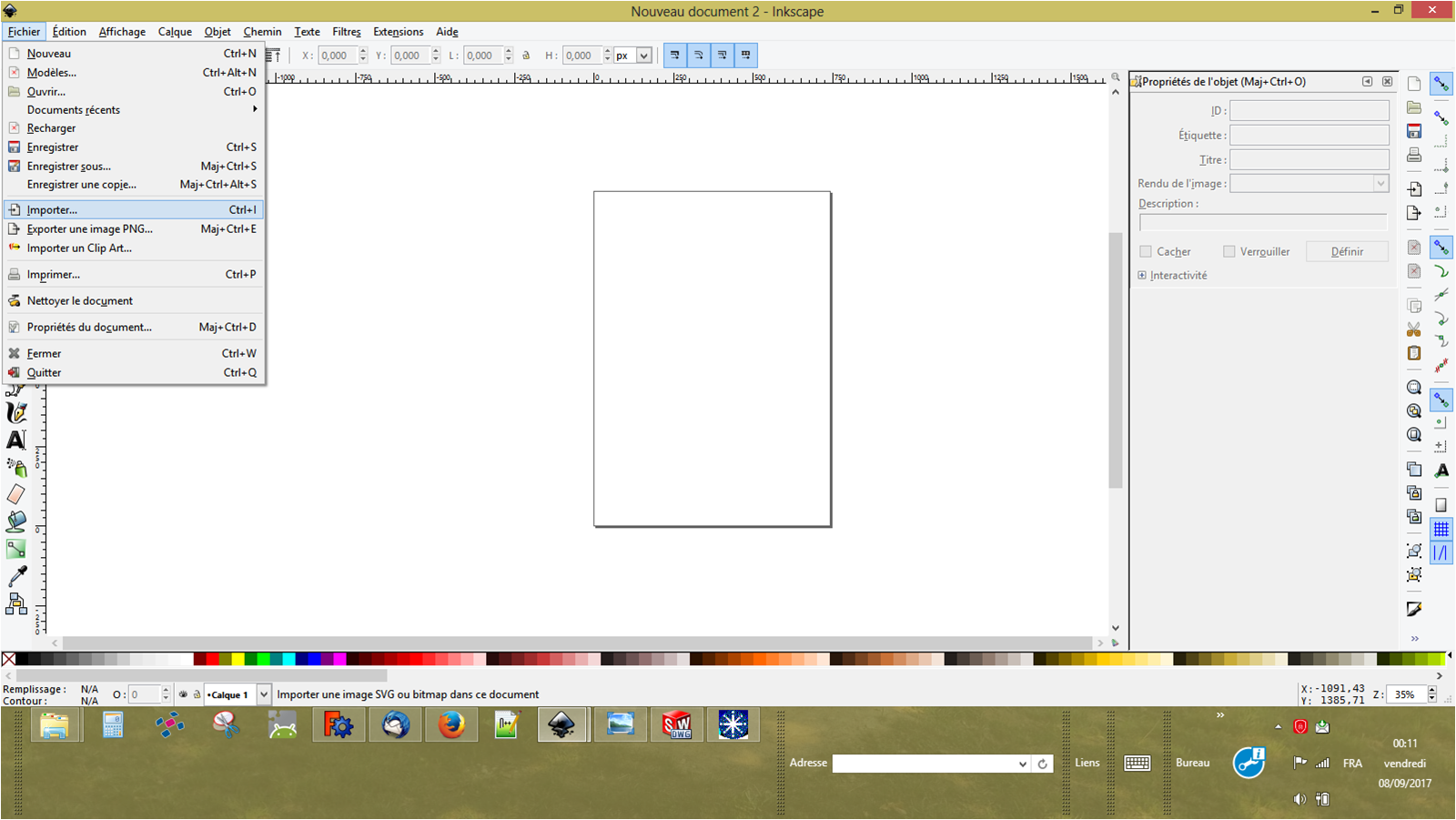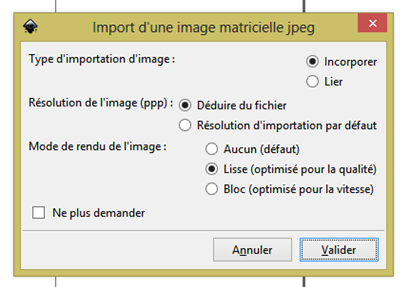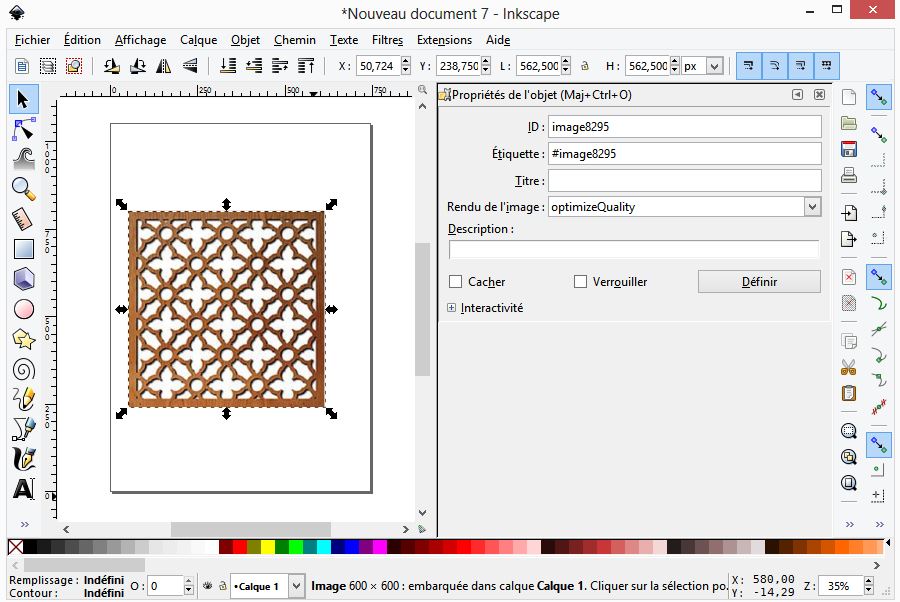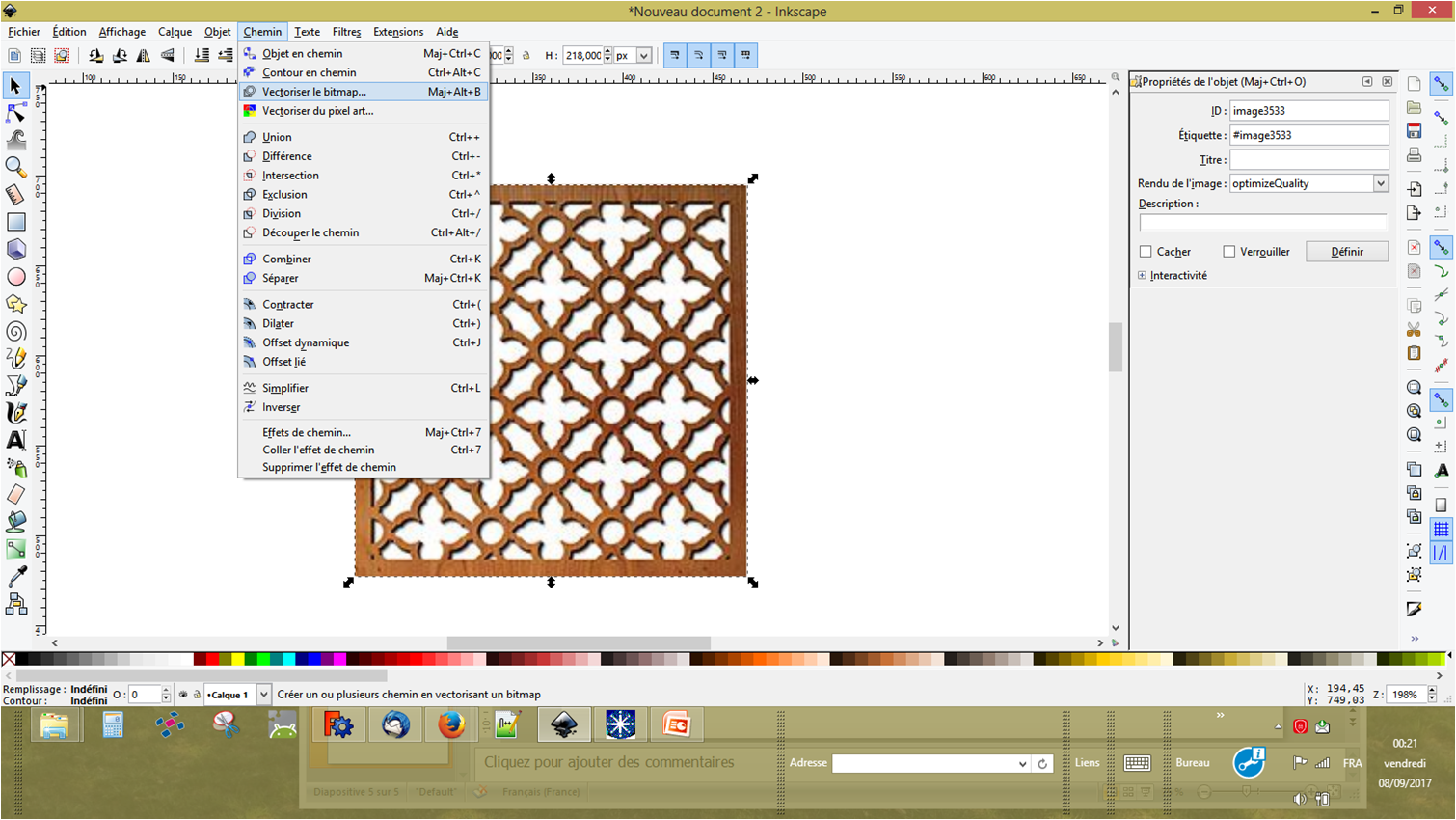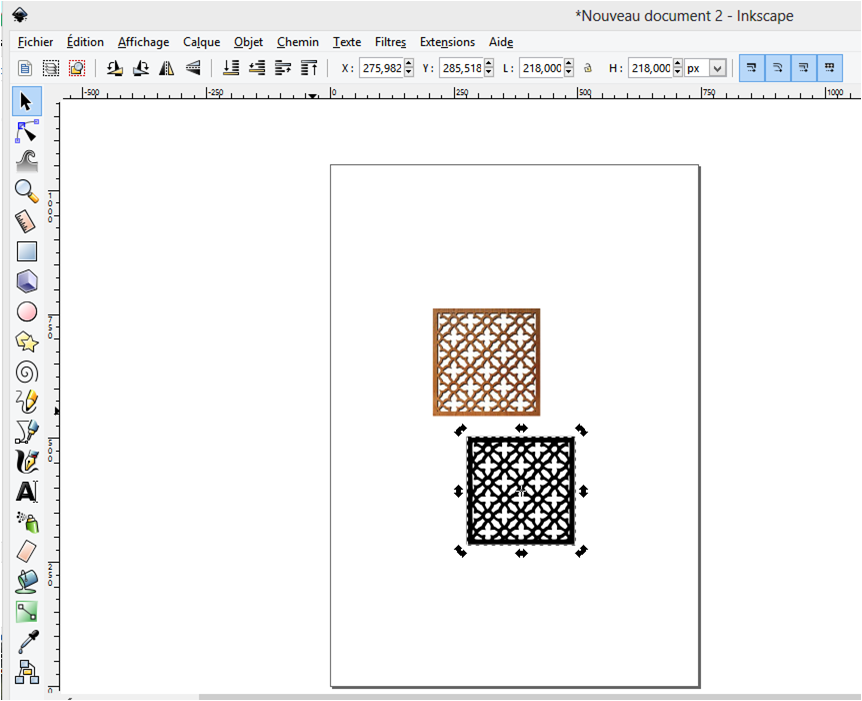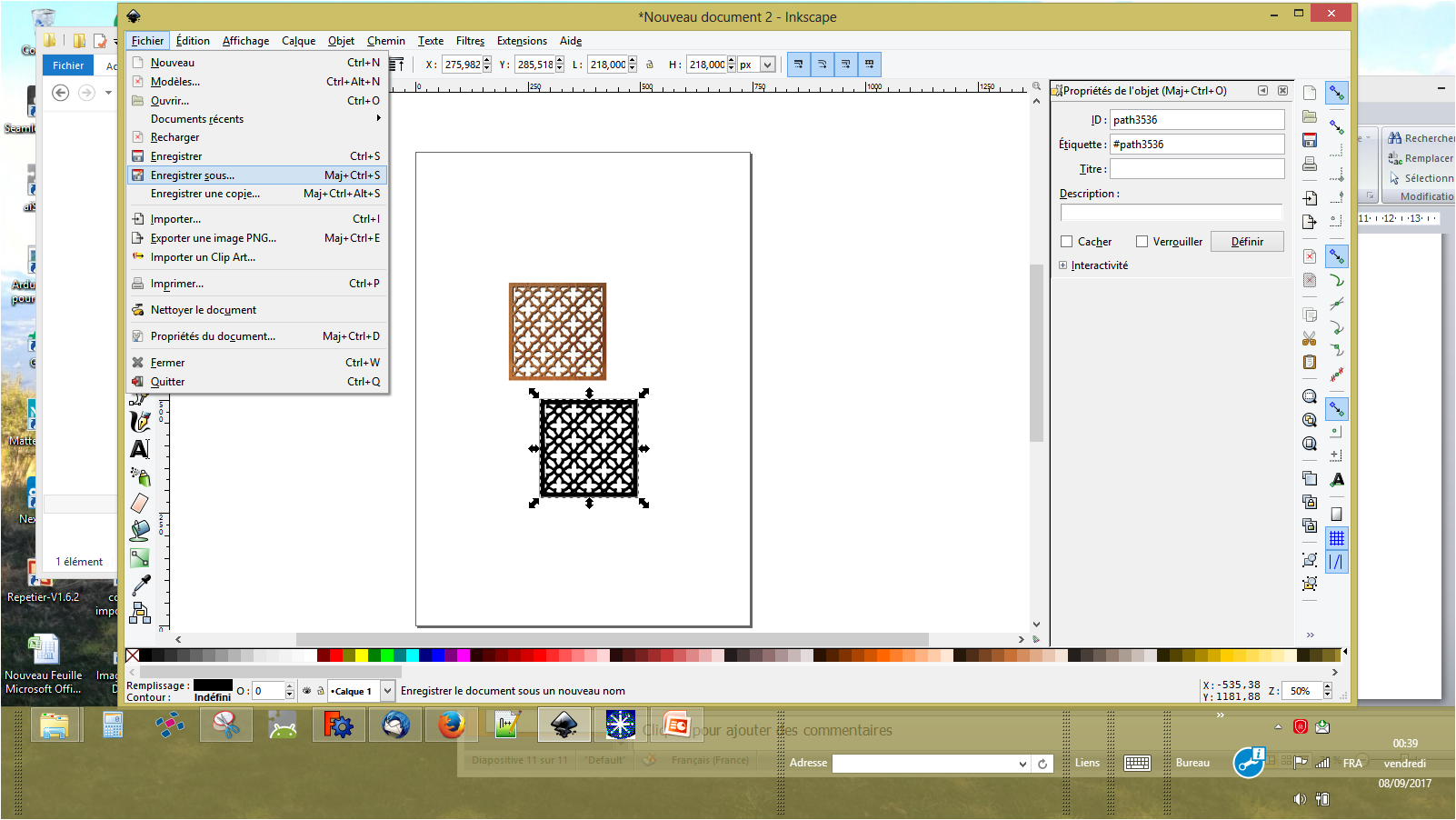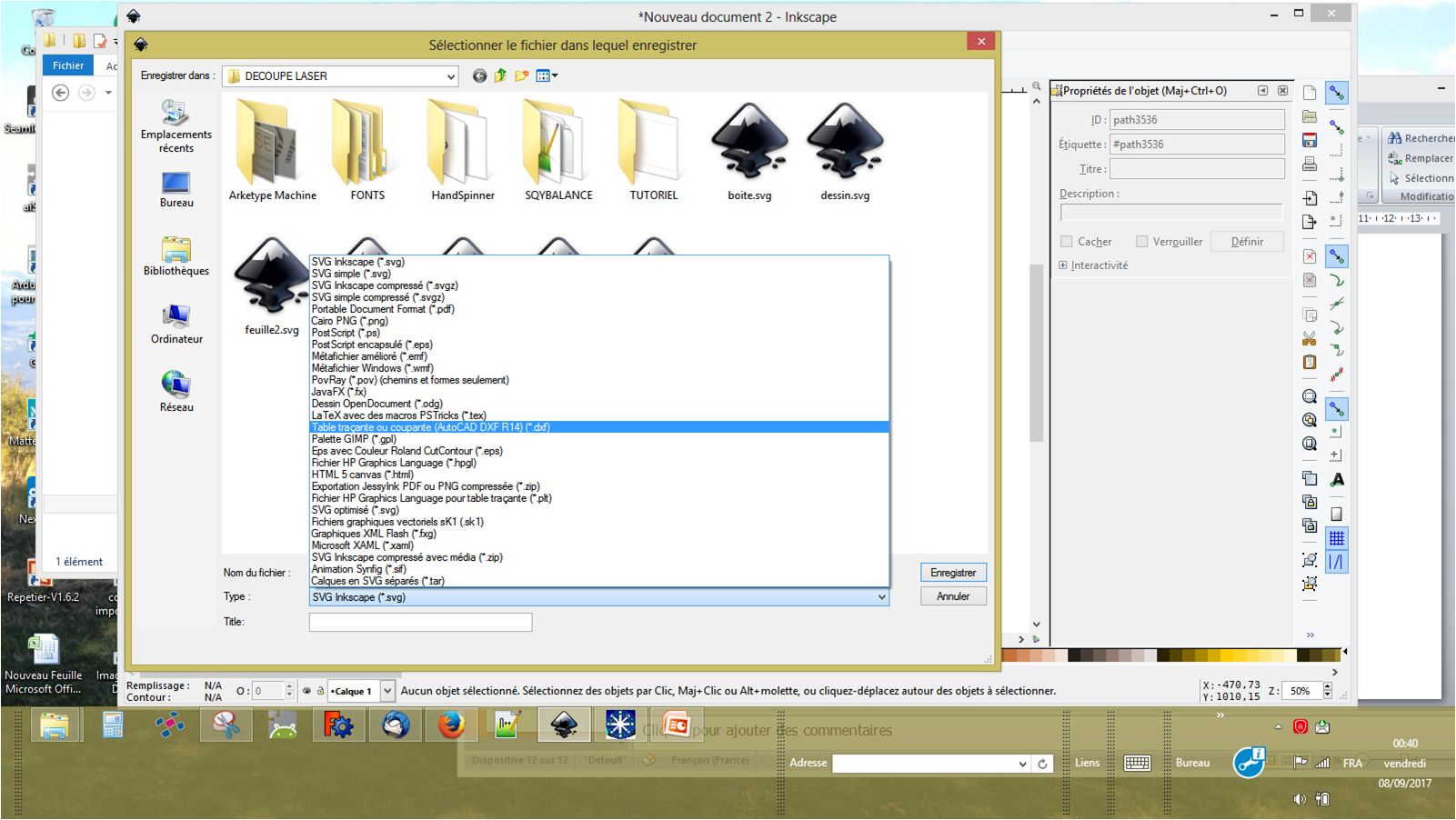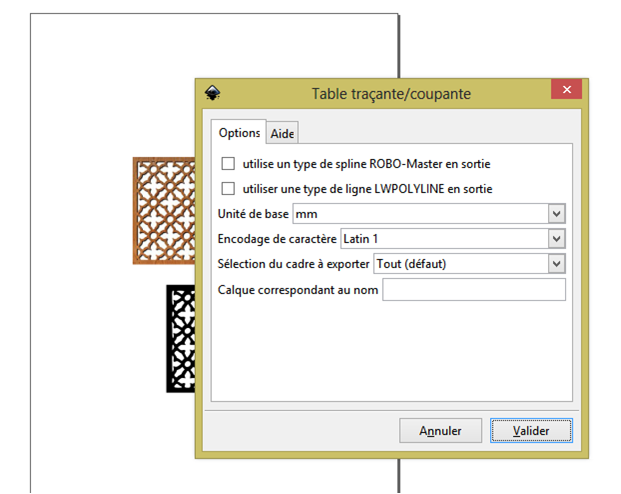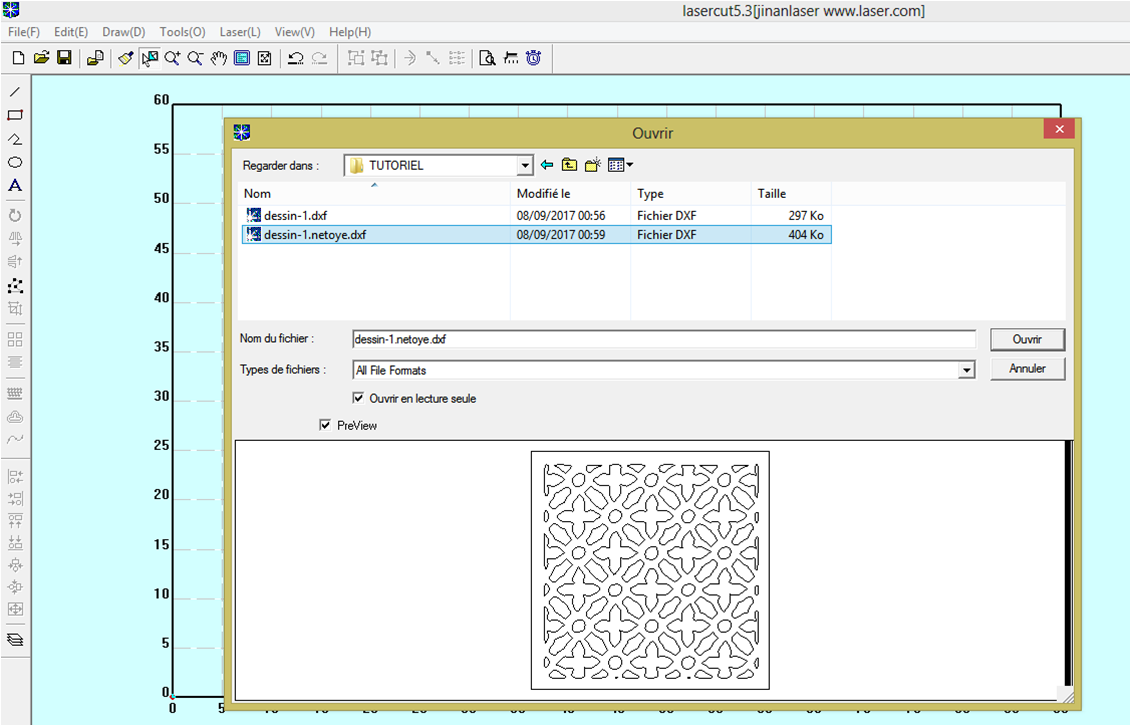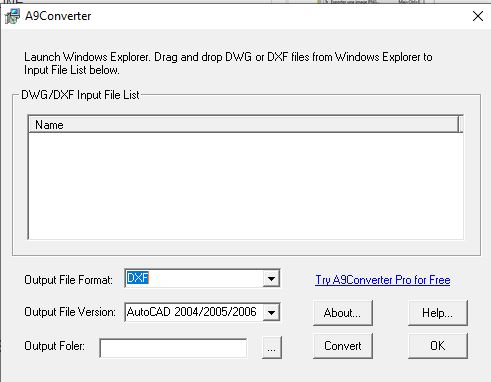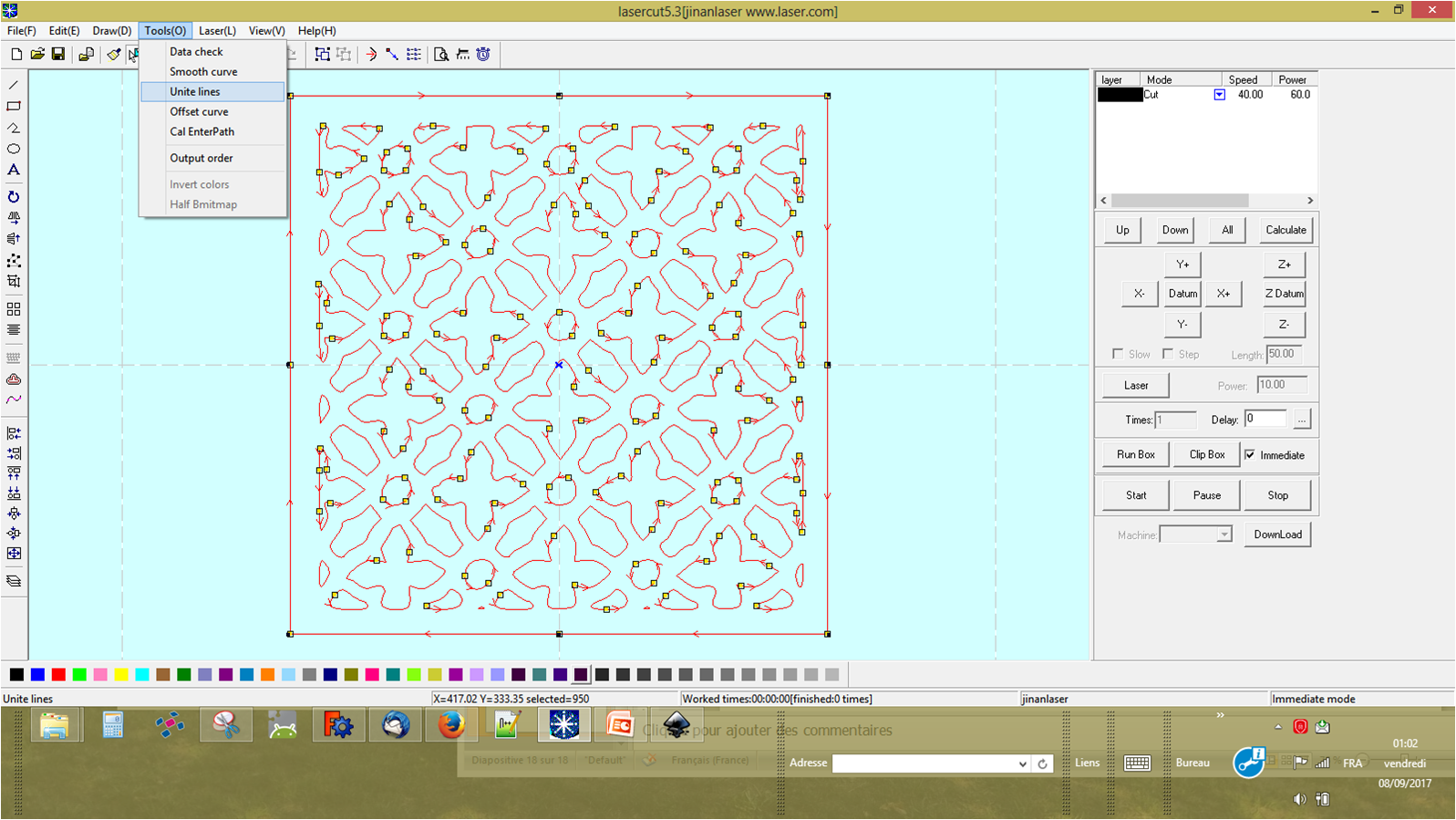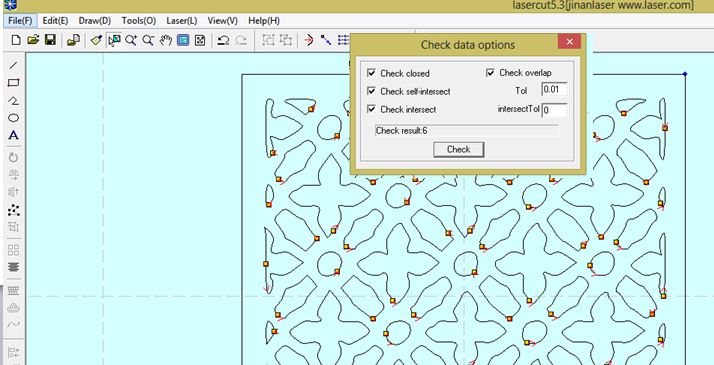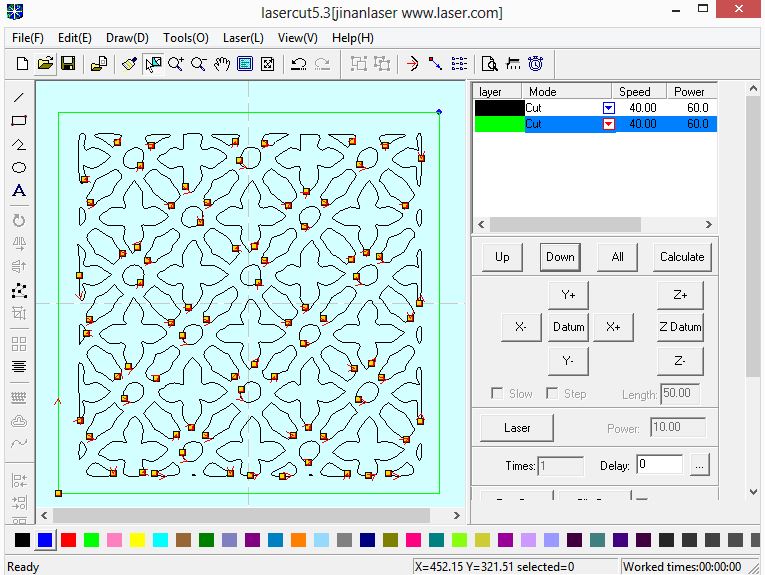Une Technique de dans les catégories Décoration. Dernière modification le 13/01/2019 par Asauzeat.
Transformer une image JPEG en fichier DXF utilisable pour une découpe laser.
Sommaire
Introduction
Voici une méthode vous permettant d’utiliser n'importe quelle image .jpeg pour réaliser une découpe laser.
Etape n°1 - Choix de l'image
En principe tout fichier au format JPEG convient. Mais je vous conseil de choisir une image déjà contrastée et dont les contours des différente zones constituant l'image sont nettes.
Une de vos photo personnelle.
Une photo récupérée sur internet :
je vais souvent sur des banques d'images, par exemple : Pinterest, Unsplash
Penser à vérifier que les images sont libre de droit !
Etape n°2 - Import dans Inscape
Ouvrir inkscape. Importer le fichier jpeg.
Laisser les options par défaut.
Résolution de l'image : Déduire du fichier Mode de rendu de l'image : Lisse
L'image doit apparaitre dans votre zone de travail, vous pouvez modifier sa taille pour l'adapter à votre zone de travail, ici un A4, en "tirant" avec la souris sur les flèches noir.
Etape n°3 - Vectoriser l'image
Il faut maintenant utiliser la fonction de vectorisation de l'image
Sélectionner l’option de la barre de menu :"Chemin / Vectoriser le bitmap" ( "vectoriser un objet matriciel" dans la nouvelle version de Inkscape)
Jouer sur les paramètres : Si la détection de contour ne donnant pas un résultat satisfaisant, il faut essayer Seuil de luminosité (voir planche suivante)
Modifier les paramètres pour obtenir un motif contrasté
Ici j'ai modifié le seuil de 0.450 à 0.750 Pensez à cocher la case "Aperçu en direct" pour voir l’effet des paramètres sur le résultat avant de valider
Après avoir valider il faut fermer la fenêtre pour voir que le résultat à été disposer en superposition du motif initial. le déplacer avec la souris dans la zone de travail de votre choix.
Etape n°4 - Enregistrement au format DXF
Sélectionner le motif et l'option de la barre des menu : Fichier / Enregistrer sous
Donner un nom au nouveau fichier Modifier le type de format d'enregistrement, choisir Type : *dxf Décocher les options ROBO et LWPOLYLINE
Etape n°5 - Import dans logiciel de votre découpeuse laser
Lancer le logiciel dédier à votre découpe laser, ici LaserCut pour l'ARKETYPE
Ouvrir le fichier. Option : File/ Import Sélectionner votre fichier dxf. Cocher la case Préview , cela vous permettra de voir si Laser cut arrive à lire correctement votre fichier.
Dans le cas contraire l'astuce peut être de passer par un autre logiciel pour effectuer "un nettoyage". il suffit souvent d'ouvrir et d'enregistrer le fichier.
Par exemple utiliser : Ouvrir avec DWGeditor et enregistrer au format AutoCad 2007 ASCII
ou sinon, vous pouvez essayer A9converter (voir la 2eme image)
* Sélectionnez le fichier, (il faut ouvrir le répertoire ou se trouve le fichier et glisser celui-ci dans la zone Name. * Choisissez le répertoire de destination (Output Foler) * Choisissez le format de conversion DXF * Puis cliquez sur le bouton Convert
Enfin dans Lasercut sélectionnez le fichier que vous venez de créer.
Etape n°6 - Préparation de la procédure de découpe laser
Il reste les précautions d'usage de nettoyage du fichier pour réaliser une découpe laser !
1/ Vérifiez que vous n'avez pas de lignes superposées.
2/ Vérifiez que les contours sont fermés :
3/ Souder les lignes avec une tolérance à 0.1 mm ; Tools / Unite line
4/ Ordonnancez les découpe des différent profils en partant du centre vers l’extérieur. Ici les motifs (en noir) puis le la découpe du cadre (en vert). 5/ Réglez vos paramètres de coupes ou de gravures : vitesses et puissance pour chacun des groupes que vous venez de définir.
6/ vérifiez que l'ordre des opération est correcte.
7/ Chargez votre fichier sur la machine
Bonne découpe !